如果您在登录Windows Live Messenger时遇到问题,请尝试边肖编译的以下解决方案:检查Messenger的连接设置。如果您无法登录Messenger,可能是因为Messenger中的连接设置(与Internet连接相关的设置)阻止您连接到Windows Live ID或。网络信使服务。Messenger连接疑难解答程序通常可以找到并修复这些问题。如果Messenger遇到连接问题,连接疑难解答将自动启动。如果您选择不使用“连接疑难解答”,或者它不能解决您的连接问题:在“工具”菜单上,单击“选项”。在连接下,单击高级设置。在“设置”对话框中,单击HTTP部分中的“测试”。当测试结果出现在连接测试器对话框中时,单击确定。单击确定,然后再次单击确定。请等待几分钟,然后再次尝试登录。注意:如果您使用的是802.11b无线网卡,连接疑难解答程序可能会指出您使用的是有线连接。若要让Messenger记录您的登录过程,请在“Windows Live Messenger设置”下,选中“保存服务器连接日志以帮助解决连接问题”复选框。当您需要联系客户支持时,此日志非常有用。通过访问另一个网站来查看您的互联网连接设置,以确认您已连接到互联网。如果网站未打开,请联系您的ISP(互联网服务提供商)。提供互联网接入服务的公司)寻求帮助以启用互联网连接。如果您以前通过拨号网络连接,现在通过另一个非拨号网络连接,您需要检查您的Internet连接设置。启动Internet Explorer。在“工具”菜单上,单击“Internet选项”。单击“连接”选项卡。无论网络连接是否存在,请单击拨号。查看防火墙设置不会阻止Windows Live Messenger访问MSN Web Messenger网站以登录MSN Web Messenger。单击“启动MSN Web Messenger”,然后尝试登录。如果您可以登录MSN Web Messenger,防火墙可能会阻止Messenger。如果您的计算机正在运行第三方(非Microsoft)软件或防火墙软件,请确保该软件设置为允许Messenger运行,然后尝试再次登录Messenger。清除Windows Live Messenger的代理设置并启动Messenger。在“工具”菜单上,单击“选项”。在连接下,单击高级设置。删除“袜子”下的条目。单击确定,然后再次单击确定。调整Windows Internet Explorer的代理设置并启动Internet Explorer。在“工具”菜单上,单击“Internet选项”。在连接选项卡上,单击局域网设置。清除“自动检测设置”复选框。单击确定,然后再次单击确定。若要调整您的安全设置,请尝试下列操作:请确保Internet Explorer的安全设置是正确的,并启动Internet Explorer。在“工具”菜单上,单击“Internet选项”。单击“高级”选项卡。在“安全”部分,清除“检查服务器证书吊销(需要重新启动)”复选框,然后选中“使用SSL 2.0”和“使用SSL 3.0”复选框。单击“确定”。重新注册SSL安全库。在任务栏上,单击开始,然后单击运行。键入“cmd”并单击“确定”。键入以下每个命令,然后按Enter键。每个命令成功执行后,您将收到消息“DllRegisterServer成功”。收到这些信息后,您可以继续键入下一个命令。Windows 2000和Windows XP:% Windir % \ system32 \ regsvr 32 softpub . dll % Windir % \ system32 \ regsvr 32 wintrust . dll % Windir % \ system32 \ regsvr 32 initpki.dll Windows Millennium Edition和Windows 98:% Windir % \ System \ regsvr 32 softpub . dll % Windir % \ System \ regsvr 32 wintrust . dll % Windir % \ System \ regsvr 32 initpki.dll检查安全证书的日期和时间。双击通知区域中的时钟,然后验证日期和时间设置是否正确。用于连接到Windows Live ID的安全证书必须具有正确的日期和时间设置。注册XML库文件。在任务栏上,单击开始,然后单击运行。键入“% windir % \ system32 \ regsvr 32% windir % \ system32 \ MSXML 3 . dll”并单击“确定”。如果注册成功完成,您将收到一封确认邮件。清除SSL状态和自动完成历史记录(仅限Windows XP)。启动Internet Explorer。在“工具”菜单上,单击“Internet选项”。单击“内容”选项卡。在证书下,单击清除SSL状态。当您收到SSL缓存已成功清除的消息时,请单击“确定”。点击“自动完成”。选择要清除的项目,然后单击“确定”。确认任务栏上的日期和时间设置,单击开始,然后单击运行。键入“control timedate.cpl”并按Enter键。确认计算机上的日期和时间设置正确,然后单击确定。确认您的凭据,访问MSN帐户服务网站,然后单击登录。如果您已登录Windows Live ID,将不会提示您再次登录。输入您用来登录Messenger的用户名和密码,然后单击“确定”。成功登录后,您会看到注销按钮。如果您收到错误消息,表明您的密码不正确或您的帐户已过期:请更改您的密码并转到Windows Live ID网站。如果您尚未登录,请单击“登录”并按照下面的说明登录。点按“帐户信息”,然后点按“更改密码”。按照屏幕上的说明进行操作。重置忘记的密码点击“忘记你的密码?”在Messenger登录窗口的底部。,然后按照屏幕上的说明进行操作。更改Messenger的自动登录凭据如果Messenger自动连接而不提示您输入密码,则您可能保存了不正确的密码。在Messenger登录窗口中,清除“记住我的密码”复选框以激活“密码”复选框。在“密码”框中键入您的密码,然后选中“记住我的密码”复选框以保存更新的密码。选择“让我自动登录”复选框来打开自动登录。禁用任何正在运行的反间谍程序禁用任何正在运行的反间谍程序,然后尝试登录MSN Web Messenger。如果您无法登录MSN Web Messenger,请联系软件制造商或查看软件文档以获得帮助。更新验证所需的文件。在任务栏上,单击开始,然后单击运行。键入“cmd”并单击“确定”。键入以下每个命令,然后按Enter键。CD%所有用户配置文件% \应用程序数据\ Microsoft \ Identity CRL \ *。*德尔*。DLL CD % AppData % \ Microsoft \ Identity CRL \ **德尔*。如果您收到确认删除的提示,请按“Y”。重新注册一个过期的MSN电子邮件地址或注册一个新的MSN电子邮件地址。如果您很长时间没有使用您的Hotmail或MSN电子邮件地址,或者在您的Windows Live ID配置文件中使用的用户名的@符号后没有“MSN”或“Hotmail ”,并且您超过一年没有使用该帐户,则该帐户将不可用。注册新的Hotmail帐户:请访问Windows Live ID。请点击“注册”并按照屏幕上的指示进行操作。删除联系人缓存文件夹若要删除联系人缓存文件夹,您需要在Windows资源管理器中查看完整的文件夹列表。要更改Windows资源管理器设置,请执行下列操作:在任务栏上,右键单击“开始”,然后选择“资源管理器”。单击工具,然后选择文件夹选项。在“文件夹选项”窗口中,单击“查看”选项卡。在“高级设置”列表中,选择“显示隐藏的文件和文件夹”,确保未选择“隐藏已知文件类型的扩展名”,然后单击“确定”。在Windows资源管理器窗口中,单击“查看”,选择“浏览器栏”,然后确认已选择“文件夹”。更改Windows资源管理器设置后:在任务栏上,右键单击“开始”并选择“资源管理器”。在左窗格的文件夹列表中,找到文件夹C: \ documents and settings \您的Windows登录名\ contacts \您的Messenger电子邮件地址。删除您的Messenger电子邮件地址文件夹中的所有文件。在左窗格的文件夹列表中,找到文件夹\文档和设置\您的Windows登录名\本地设置\应用程序数据\ Microsoft \ Windows Live联系人\您的Messenger电子邮件地址在您的Messenger电子邮件地址文件夹中,删除“真实”和“影子”文件夹。请关闭Windows资源管理器,然后再次尝试登录Messenger。
以上内容来自互联网,不代表本站全部观点!欢迎关注我们:zhujipindao。com
 主机频道
主机频道








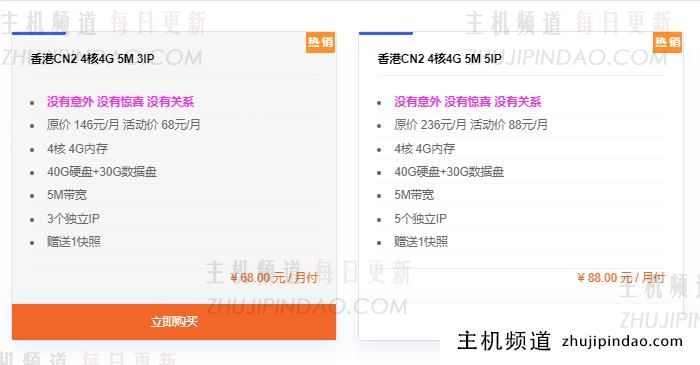
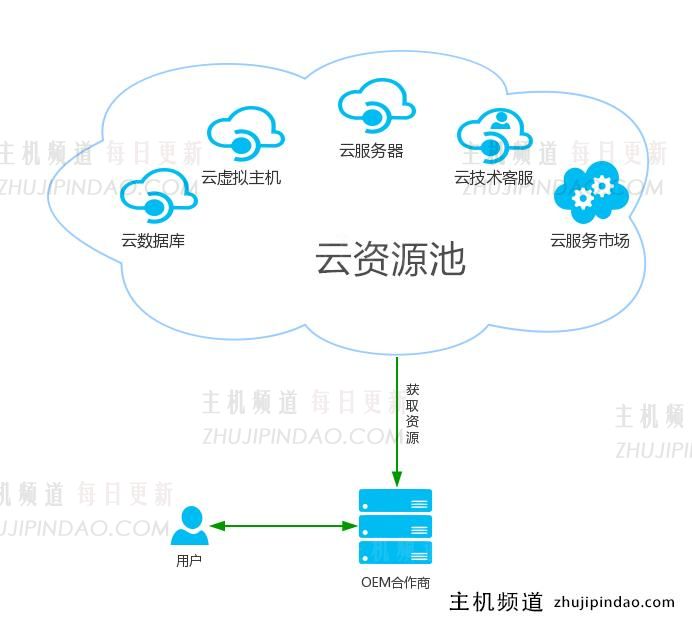

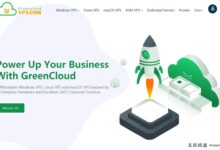



评论前必须登录!
注册